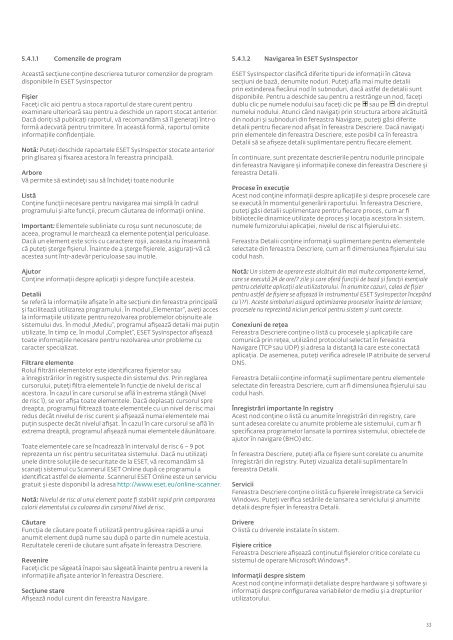Ghid de utilizare - Eset
Ghid de utilizare - Eset
Ghid de utilizare - Eset
Create successful ePaper yourself
Turn your PDF publications into a flip-book with our unique Google optimized e-Paper software.
5.4.1.1 Comenzile <strong>de</strong> program<br />
Această secţiune conţine <strong>de</strong>scrierea tuturor comenzilor <strong>de</strong> program<br />
disponibile în ESET SysInspector<br />
Fişier<br />
Faceţi clic aici pentru a stoca raportul <strong>de</strong> stare curent pentru<br />
examinare ulterioară sau pentru a <strong>de</strong>schi<strong>de</strong> un raport stocat anterior.<br />
Dacă doriţi să publicaţi raportul, vă recomandăm să îl generaţi într-o<br />
formă a<strong>de</strong>cvată pentru trimitere. În această formă, raportul omite<br />
informaţiile confi<strong>de</strong>nţiale.<br />
Notă: Puteţi <strong>de</strong>schi<strong>de</strong> rapoartele ESET SysInspector stocate anterior<br />
prin glisarea şi fixarea acestora în fereastra principală.<br />
Arbore<br />
Vă permite să extin<strong>de</strong>ţi sau să închi<strong>de</strong>ţi toate nodurile<br />
Listă<br />
Conţine funcţii necesare pentru navigarea mai simplă în cadrul<br />
programului şi alte funcţii, precum căutarea <strong>de</strong> informaţii online.<br />
Important: Elementele subliniate cu roşu sunt necunoscute; <strong>de</strong><br />
aceea, programul le marchează ca elemente potenţial periculoase.<br />
Dacă un element este scris cu caractere roşii, aceasta nu înseamnă<br />
că puteţi şterge fişierul. Înainte <strong>de</strong> a şterge fişierele, asiguraţi-vă că<br />
acestea sunt într-a<strong>de</strong>văr periculoase sau inutile.<br />
Ajutor<br />
Conţine informaţii <strong>de</strong>spre aplicaţii şi <strong>de</strong>spre funcţiile acesteia.<br />
Detalii<br />
Se referă la informaţiile afişate în alte secţiuni din fereastra principală<br />
şi facilitează <strong>utilizare</strong>a programului. În modul „Elementar”, aveţi acces<br />
la informaţiile utilizate pentru rezolvarea problemelor obişnuite ale<br />
sistemului dvs. În modul „Mediu”, programul afişează <strong>de</strong>talii mai puţin<br />
utilizate, în timp ce, în modul „Complet”, ESET SysInspector afişează<br />
toate informaţiile necesare pentru rezolvarea unor probleme cu<br />
caracter specializat.<br />
Filtrare elemente<br />
Rolul filtrării elementelor este i<strong>de</strong>ntificarea fişierelor sau<br />
a înregistrărilor în registry suspecte din sistemul dvs. Prin reglarea<br />
cursorului, puteţi filtra elementele în funcţie <strong>de</strong> nivelul <strong>de</strong> risc al<br />
acestora. În cazul în care cursorul se află în extrema stângă (Nivel<br />
<strong>de</strong> risc 1), se vor afişa toate elementele. Dacă <strong>de</strong>plasaţi cursorul spre<br />
dreapta, programul filtrează toate elementele cu un nivel <strong>de</strong> risc mai<br />
redus <strong>de</strong>cât nivelul <strong>de</strong> risc curent şi afişează numai elementele mai<br />
puţin suspecte <strong>de</strong>cât nivelul afişat. În cazul în care cursorul se află în<br />
extrema dreaptă, programul afişează numai elementele dăunătoare.<br />
Toate elementele care se încadrează în intervalul <strong>de</strong> risc 6 – 9 pot<br />
reprezenta un risc pentru securitatea sistemului. Dacă nu utilizaţi<br />
unele dintre soluţiile <strong>de</strong> securitate <strong>de</strong> la ESET, vă recomandăm să<br />
scanaţi sistemul cu Scannerul ESET Online după ce programul a<br />
i<strong>de</strong>ntificat astfel <strong>de</strong> elemente. Scannerul ESET Online este un serviciu<br />
gratuit şi este disponibil la adresa http://www.eset.eu/online-scanner.<br />
Notă: Nivelul <strong>de</strong> risc al unui element poate fi stabilit rapid prin compararea<br />
culorii elementului cu culoarea din cursorul Nivel <strong>de</strong> risc.<br />
Căutare<br />
Funcţia <strong>de</strong> căutare poate fi utilizată pentru găsirea rapidă a unui<br />
anumit element după nume sau după o parte din numele acestuia.<br />
Rezultatele cererii <strong>de</strong> căutare sunt afişate în fereastra Descriere.<br />
Revenire<br />
Faceţi clic pe săgeată înapoi sau săgeată înainte pentru a reveni la<br />
informaţiile afişate anterior în fereastra Descriere.<br />
Secţiune stare<br />
Afişează nodul curent din fereastra Navigare.<br />
5.4.1.2 Navigarea în ESET SysInspector<br />
ESET SysInspector clasifică diferite tipuri <strong>de</strong> informaţii în câteva<br />
secţiuni <strong>de</strong> bază, <strong>de</strong>numite noduri. Puteţi afla mai multe <strong>de</strong>talii<br />
prin extin<strong>de</strong>rea fiecărui nod în subnoduri, dacă astfel <strong>de</strong> <strong>de</strong>talii sunt<br />
disponibile. Pentru a <strong>de</strong>schi<strong>de</strong> sau pentru a restrânge un nod, faceţi<br />
dublu clic pe numele nodului sau faceţi clic pe sau pe din dreptul<br />
numelui nodului. Atunci când navigaţi prin structura arbore alcătuită<br />
din noduri şi subnoduri din fereastra Navigare, puteţi găsi diferite<br />
<strong>de</strong>talii pentru fiecare nod afişat în fereastra Descriere. Dacă navigaţi<br />
prin elementele din fereastra Descriere, este posibil ca în fereastra<br />
Detalii să se afişeze <strong>de</strong>talii suplimentare pentru fiecare element.<br />
În continuare, sunt prezentate <strong>de</strong>scrierile pentru nodurile principale<br />
din fereastra Navigare şi informaţiile conexe din fereastra Descriere şi<br />
fereastra Detalii.<br />
Procese în execuţie<br />
Acest nod conţine informaţii <strong>de</strong>spre aplicaţiile şi <strong>de</strong>spre procesele care<br />
se execută în momentul generării raportului. În fereastra Descriere,<br />
puteţi găsi <strong>de</strong>talii suplimentare pentru fiecare proces, cum ar fi<br />
bibliotecile dinamice utilizate <strong>de</strong> proces şi locaţia acestora în sistem,<br />
numele furnizorului aplicaţiei, nivelul <strong>de</strong> risc al fişierului etc.<br />
Fereastra Detalii conţine informaţii suplimentare pentru elementele<br />
selectate din fereastra Descriere, cum ar fi dimensiunea fişierului sau<br />
codul hash.<br />
Notă: Un sistem <strong>de</strong> operare este alcătuit din mai multe componente kernel,<br />
care se execută 24 <strong>de</strong> ore/7 zile şi care oferă funcţii <strong>de</strong> bază şi funcţii esenţiale<br />
pentru celelalte aplicaţii ale utilizatorului. În anumite cazuri, calea <strong>de</strong> fişier<br />
pentru astfel <strong>de</strong> fişiere se afişează în instrumentul ESET SysInspector începând<br />
cu \??\. Aceste simboluri asigură optimizarea proceselor înainte <strong>de</strong> lansare;<br />
procesele nu reprezintă niciun pericol pentru sistem şi sunt corecte.<br />
Conexiuni <strong>de</strong> reţea<br />
Fereastra Descriere conţine o listă cu procesele şi aplicaţiile care<br />
comunică prin reţea, utilizând protocolul selectat în fereastra<br />
Navigare (TCP sau UDP) şi adresa la distanţă la care este conectată<br />
aplicaţia. De asemenea, puteţi verifica adresele IP atribuite <strong>de</strong> serverul<br />
DNS.<br />
Fereastra Detalii conţine informaţii suplimentare pentru elementele<br />
selectate din fereastra Descriere, cum ar fi dimensiunea fişierului sau<br />
codul hash.<br />
Înregistrări importante în registry<br />
Acest nod conţine o listă cu anumite înregistrări din registry, care<br />
sunt a<strong>de</strong>sea corelate cu anumite probleme ale sistemului, cum ar fi<br />
specificarea programelor lansate la pornirea sistemului, obiectele <strong>de</strong><br />
ajutor în navigare (BHO) etc.<br />
În fereastra Descriere, puteţi afla ce fişiere sunt corelate cu anumite<br />
înregistrări din registry. Puteţi vizualiza <strong>de</strong>talii suplimentare în<br />
fereastra Detalii.<br />
Servicii<br />
Fereastra Descriere conţine o listă cu fişierele înregistrate ca Servicii<br />
Windows. Puteţi verifica setările <strong>de</strong> lansare a serviciului şi anumite<br />
<strong>de</strong>talii <strong>de</strong>spre fişier în fereastra Detalii.<br />
Drivere<br />
O listă cu driverele instalate în sistem.<br />
Fişiere critice<br />
Fereastra Descriere afişează conţinutul fişierelor critice corelate cu<br />
sistemul <strong>de</strong> operare Microsoft Windows®.<br />
Informaţii <strong>de</strong>spre sistem<br />
Acest nod conţine informaţii <strong>de</strong>taliate <strong>de</strong>spre hardware şi software şi<br />
informaţii <strong>de</strong>spre configurarea variabilelor <strong>de</strong> mediu şi a drepturilor<br />
utilizatorului.<br />
33